5 minutos para fazer um vídeo simples
Seja na vida ou na Internet, muitas vezes vemos outras pessoas poderem criar vídeos elegantes que consistem em fotos e vídeos. Mas que software podemos usar? Embora esse tipo de software possa ser visto em qualquer lugar, alguns deles são grandes em tamanho, o que significa que levaria muito tempo para fazer o download, quanto mais a operação é difícil de ser manipulada. Hoje apresentaremos como usar o modo fácil do MovieZilla para criar um vídeo do YouTube. Os procedimentos são sobre importar vídeos / imagens, selecionar tema e música, visualizar e salvar e compartilhar.
Passo 1: Importar Vídeos / Imagens
Clique no ícone na sua área de trabalho para abrir o MovieZilla e escolha “modo fácil”. Em seguida, clique em "+" no meio da tela para importar vídeos / imagens. Você pode salvar seus próprios vídeos / imagens no computador.


Passo 2: Selecionar tema
O próximo passo é escolher um tema para o seu vídeo. Você pode escolher um da lista e na janela quadrada direita você pode visualizá-lo.

Passo 3: Selecione Música
Nesta etapa, você pode escolher música como sua música de fundo do vídeo. Ou você pode escolher sua própria música como o step1. Você pode clicar no botão "play" para ouvir.

Passo 4: Visualizar
Nesta etapa, você pode adicionar títulos ao seu vídeo. Os títulos são compostos de título de abertura e título final. O primeiro é colocado no início do vídeo e o segundo é contrário. Da mesma forma, no quadro quadrado direito, você pode clicar em "reproduzir" para visualizar seu vídeo. Se houver algo ou algum lugar em que você não esteja satisfeito, clique em "anterior" para renová-lo.
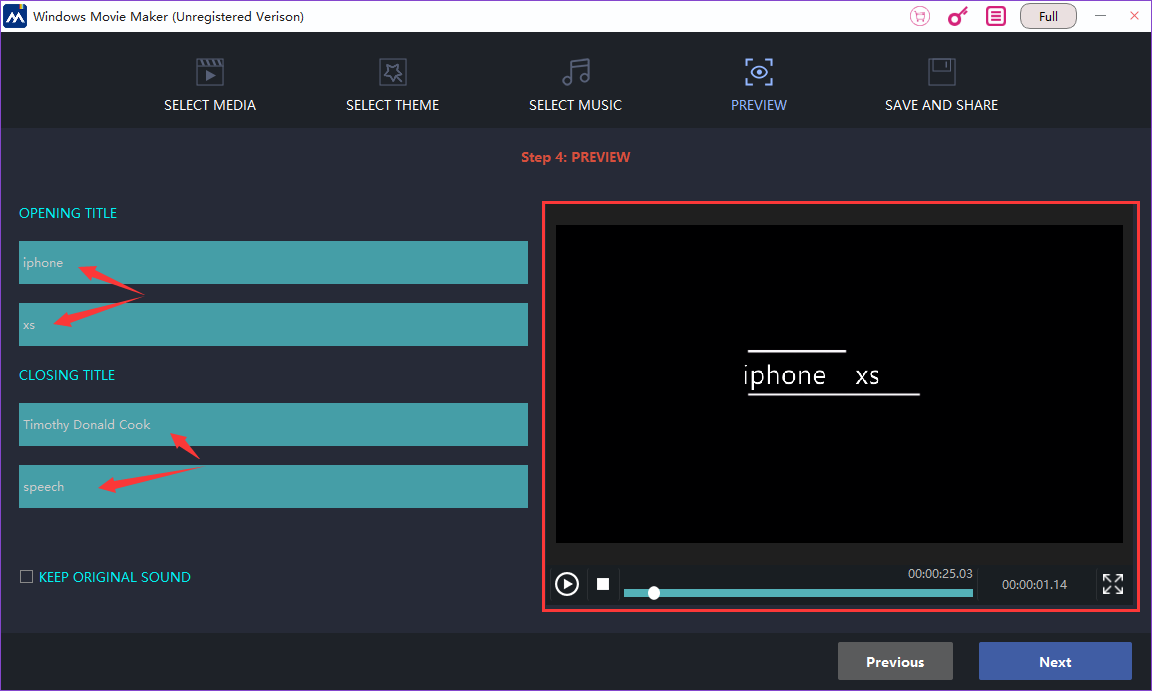

Passo 5: Salvar e compartilhar
Por último, mas não menos importante, você deve nomear seu vídeo e salvá-lo no seu computador. Além disso, na lista da esquerda, você pode escolher o formato ou dispositivo. Por exemplo, se você escolher "iphone" no dispositivo, seu vídeo poderá ser reproduzido no iphone. O botão “editar” permite que você continue sua edição no modo de recursos completos, onde você pode personalizar mais efeitos visuais e assim por diante. Se você quiser enviá-lo para o YouTube ou Facebook, basta clicar em "upload".


É conveniente e conciso, não é? Espero que este artigo possa ajudá-lo a criar seu próprio vídeo excelente.















